如何快速搭建农产品溯源系统?
前面已经教大家如何注册系统账号,所以这里就不再次教学了,如果需要了解《产品需要溯源,如何注册溯源系统账号?》,点击链接即可查看。
注册完成后我们将进入主页面:
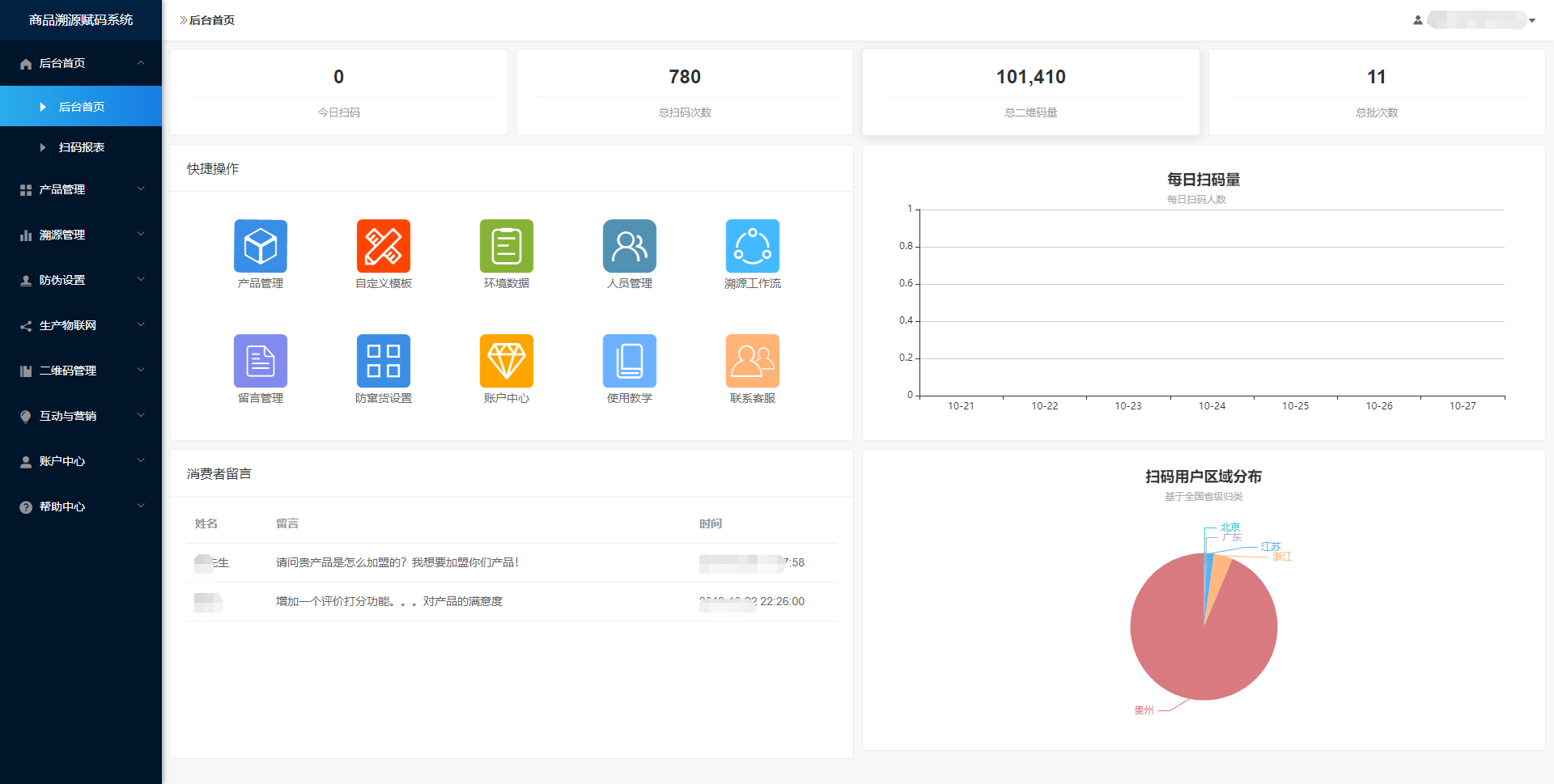
点击【产品管理】-》新增产品
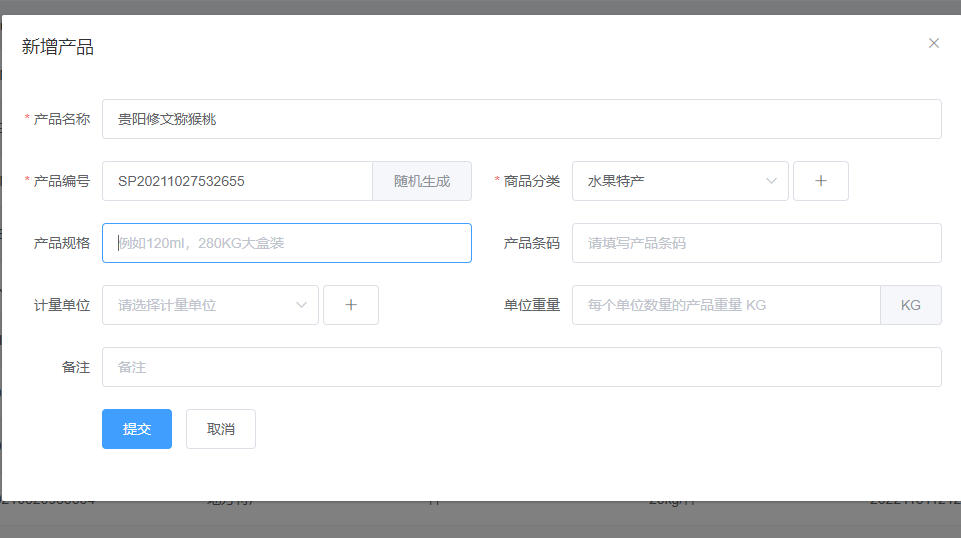
产品新增完成后,我们需要完善生产批次信息,因为在产品生产过程中,不同时间生产的产品生产要素有所区别,所以溯源系统需要绑定每一批次,每一批次单独设置生产要素,才能准确跟踪到不同时间段生产的商品详细数据。
点击:产品批次管理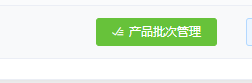 ->点击发布批次
->点击发布批次
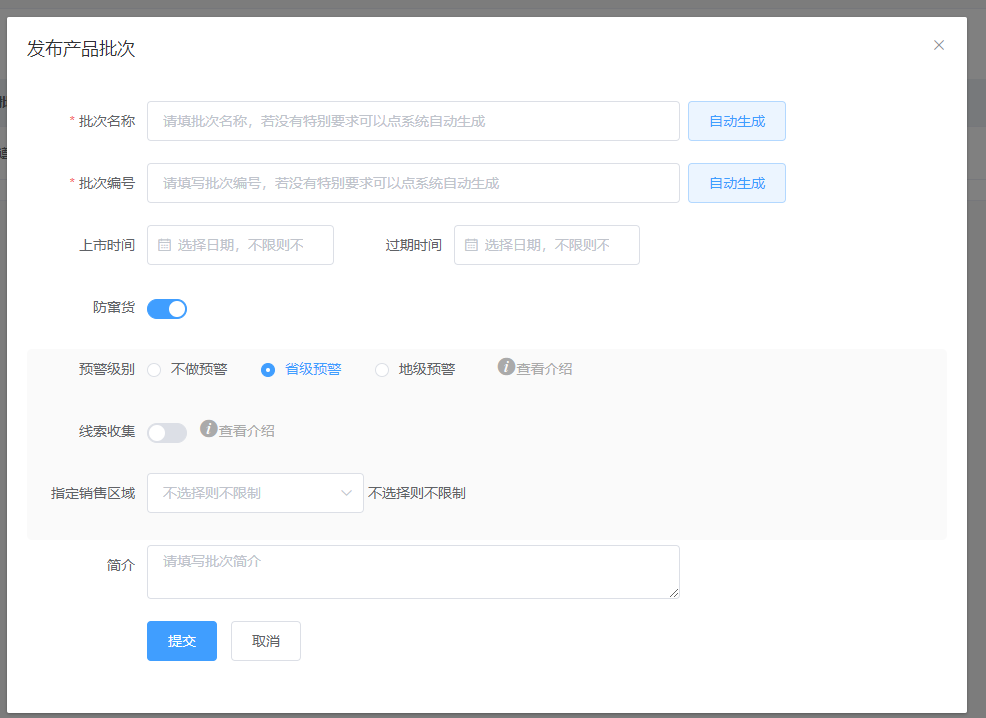
在发布批次这里如果需要进行防窜货预警,即可配置防窜货功能,选定该批次生产的产品监测区域,在消费者进行扫码的时候检测到定位不一致则会发布一条提示信息,引导企业进行跟踪调查。
到这里基础信息就录入完成了,如果生产批次还没确定,可以先进行下一步,执行模板设计。
点击“溯源管理”->选择 “展示模板”->“创建模板”
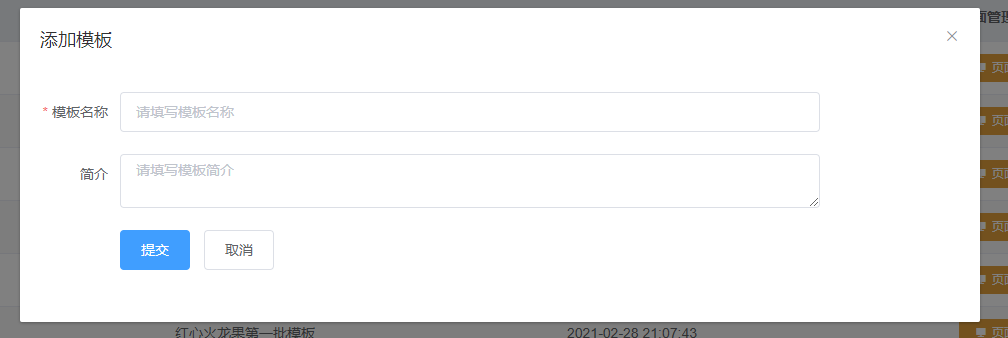
完成后即可进行页面设计:
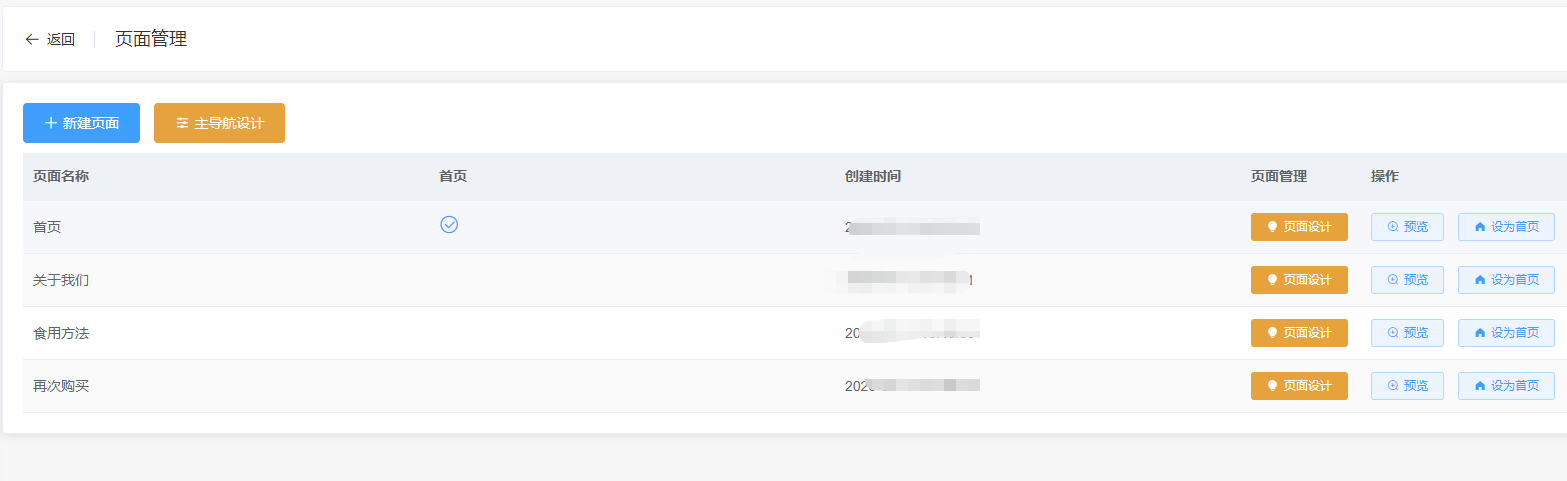
在页面设计功能中,我们支持强大的拖拽式生成,只需要懂得应用电脑的人就能很快上手,轻松制作自己想要的展示效果。从此页面设计与制作再也不用依赖技术人员,自己想要什么效果就能实现什么效果:
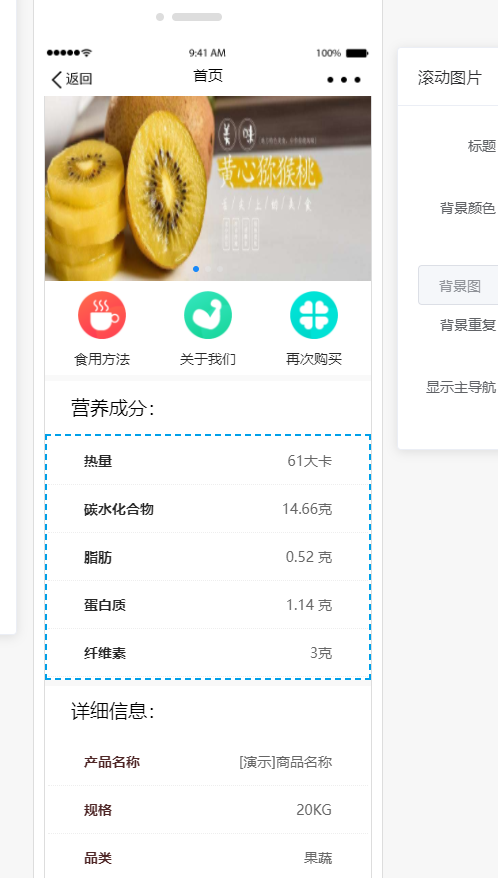
在页面制作完成后,我们只需要点击预览,即可看到溯源码页面的演示效果
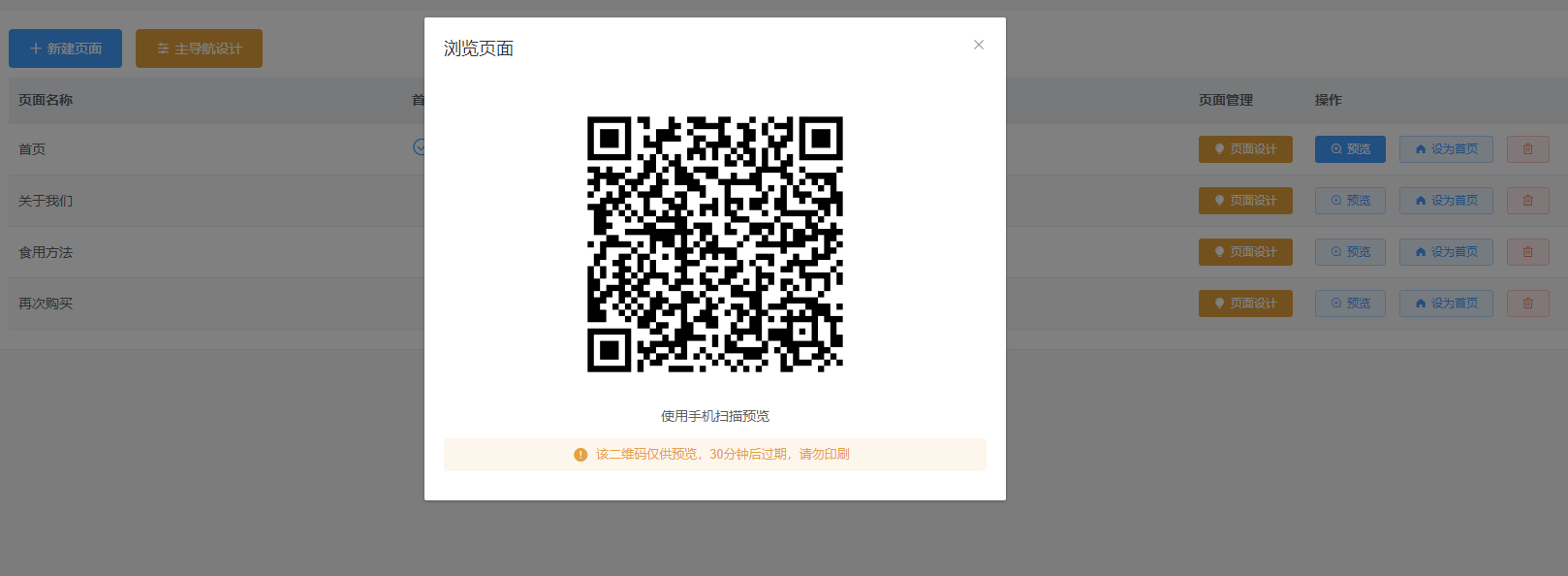
演示效果满意过后,即可配置溯源数据接入方式:
系统支持自定义数据模板,用户可以根据自己需要展示的内容进行模板设计和制作。设计完成后配置好录入权限,即可生成操作码。也可以接入我们合作的智能硬件进行数据采集自动上传。另外,也支持监控设备接入,可以实现扫码查看生产环境实时直播等。
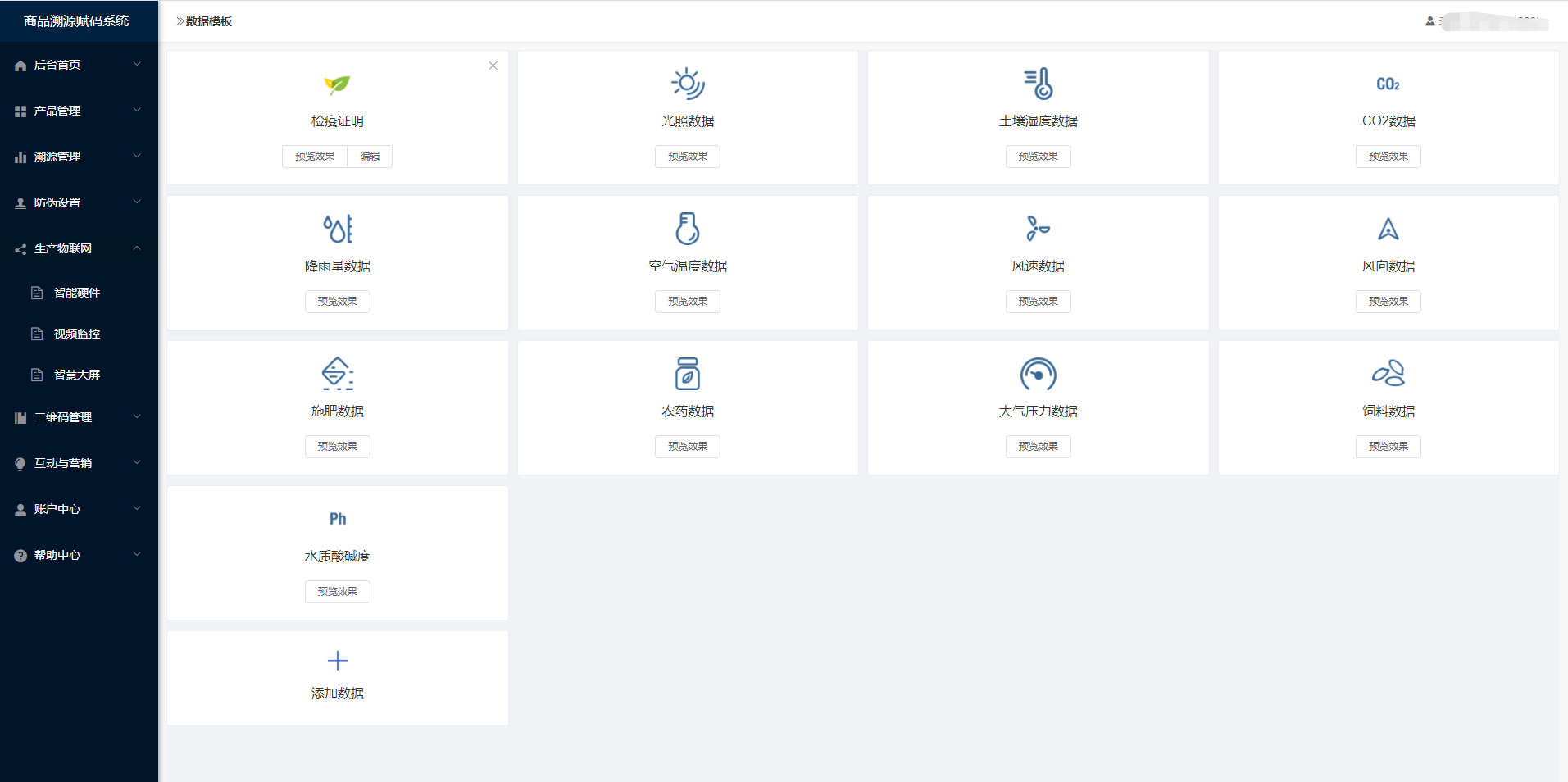
到这里,溯源模块已经搭建完成。后续就是根据生产批次来进行数据采集和录入,在生产包装的时候通过二维码管理模块进行管理和印刷。后续我们将继续更新文章教大家进行二维码发布、防伪码设置等。在后续我们会加入通用商城模块,帮助企业实现快速复购,尽请期待...
- 上一篇: 产品需要溯源,如何注册溯源系统账号?
- 下一篇: 溯源平台是什么意思?溯源系统怎么做?











